Bài tập thực hành Tin học 9 - Bài thực hành 6 đến 10
Bạn đang xem tài liệu "Bài tập thực hành Tin học 9 - Bài thực hành 6 đến 10", để tải tài liệu gốc về máy hãy click vào nút Download ở trên.
Tóm tắt nội dung tài liệu: Bài tập thực hành Tin học 9 - Bài thực hành 6 đến 10
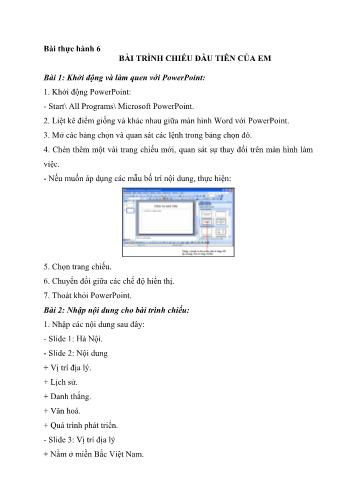
Bài thực hành 6 BÀI TRÌNH CHIẾU ĐẦU TIÊN CỦA EM Bài 1: Khởi động và làm quen với PowerPoint: 1. Khởi động PowerPoint: - Start\ All Programs\ Microsoft PowerPoint. 2. Liệt kê điểm giống và khác nhau giữa màn hình Word với PowerPoint. 3. Mở các bảng chọn và quan sát các lệnh trong bảng chọn đó. 4. Chèn thêm một vài trang chiếu mới, quan sát sự thay đổi trên màn hình làm việc. - Nếu muốn áp dụng các mẫu bố trí nội dung, thực hiện: 5. Chọn trang chiếu. 6. Chuyển đổi giữa các chế độ hiển thị. 7. Thoát khỏi PowerPoint. Bài 2: Nhập nội dung cho bài trình chiếu: 1. Nhập các nội dung sau đây: - Slide 1: Hà Nội. - Slide 2: Nội dung + Vị trí địa lý. + Lịch sử. + Danh thắng. + Văn hoá. + Quá trình phát triển. - Slide 3: Vị trí địa lý + Nằm ở miền Bắc Việt Nam. Bài thực hành7 THÊM MÀU SẮC CHO BÀI TRÌNH CHIẾU Bài 1: Tạo màu nền cho trang chiếu 1. Khởi động phần mềm trình chiếu PowerPoint. Quan sát PowerPoint tự động áp dụng mẫu bố trí trang tiêu đề cho trang chiếu đầu tiên. Sau đó thêm ba trang chiếu mới và quan sát các trang chiếu được tự động áp dụng các mẫu bố trí ngầm định, đồng thời quan sát biểu tượng của các trang chiếu trong ngăn Slide ở bên trái và rút ra nhận xét. 2. Hãy áp dụng các thao tác tạo màu nền trang chiếu đã biết trong bài 10 để có các trang chiếu với các màu nền tương tự như sau: Một số màu nền tham khảo. Bài 2: Áp dụng mẫu bài trình chiếu 1. Tạo bài trình chiếu mới, chèn thêm hai mới và nhập nội dung tuỳ ý. 2. Nháy nút trên thanh công cụ và chọn mẫu tuỳ ý ở ngăn bên phải cửa sổ để áp dụng cho bài trình chiếu và nhận xét: - Fontname, fontstyle, fontsize và fontcolor. - Kích thước và vị trí các khung văn bản trên các trang chiếu. Áp dụng một vài mẫu bài trình chiếu khác nhau và rút ra kết luận. Bài 3: Thêm màu nền cho bài trình chiếu có sẵn và định dạng văn bản: 1. Mở bài trình chiếu em đã lưu với tên Ha Noi trong bài thực hành 6. 2. Sử dụng màu chuyển từ hai màu để làm màu nền cho các trang chiếu. 3. Thực hiện các thao tác định dạng văn bản đã biết để đặt lại font chữ, cỡ chữ và màu sắc, đồng thời thay đổi vị trí khung văn bản của trang tiêu đề để có kết quả như sau: Bài thực hành 8 TRÌNH BÀY THÔNG TIN BẰNG HÌNH ẢNH Bài 1: Thêm hình ảnh minh hoạ vào trang chiếu: 1. Mở bài trình chiếu đã được chỉnh sửa và lưu với tên HaNoi trong bài thực hành 7. Chèn một ảnh về Hà Nội vào trang chiếu thứ nhất. Thay đổi vị trí, kích thước và định dạng màu văn bản, nếu cần, để tiêu đề nổi bật trên hình ảnh. Kết quả: 2. Áp dụng mẫu bố trí có dạng cột văn bản bên phải và một hình ảnh ở cột bên trái cho trang chiếu thứ 3 (Vị trí địa lý). Chèn hình ảnh bản đồ Hà Nội vào cột bên trái. Kết quả: 3. Thêm các trang chiếu mới với thứ tự nội dung như sau: - Trang 4: Danh thắng. - Trang 5: Hồ Hoàn Kiếm + Nằm ở trung tâm Hà Nội. + Diện tích khoảng 12 ha. + Có Tháp Rùa giữa hồ. - Trang 6: Hồ Tây + Hồ lớn nhất ở Hà Nội (500 ha) + Từng là một nhánh của sông Hồng và trở thành hồ khi sông đổi dòng. + Trang 8: Văn Miếu - Nằm trên phố Quốc Tử Giám. - Được xây dựng năm 1070 dưới thời vua Lý Thánh Tông. - Được xem là trường Đại học đầu tiên của nước ta (1076) - Có 82 tấm bia tiến sĩ ghi lại tên những người đỗ trong 82 khoa thi từ 1442 đến 1789. 2. Thêm các hình ảnh thích hợp để minh hoạ nội dung các trang chiếu mới (có thể sử dụng các tệp hình ảnh có sẵn trên máy tính). Thay đổi thứ tự nội dung của các trang chiếu, nếu cần thiết. 3. Thay đổi trật tự của các trang chiếu để có thứ tự hợp lý. Kết quả nhận được có thể giống như sau: 4. Thêm các trang chiếu mới, với nội dung tự tham khảo được về Hà Nội, bổ sung cho bài trình chiếu và lưu kết quả. Bài thực hành 10 THỰC HÀNH TỔNG HỢP Tạo một bài trình chiếu hoàn chỉnh 1. Đọc kỹ bài viết về lịch sử phát triển máy tính và chuẩn bị dàn ý làm nội dung để tạo bài trình chiếu về chủ đề này. 2. Lập dàn ý 3. Tạo bài trình chiếu về lịch sử phát triển máy tính dựa trên dàn ý đã chuẩn bị trong mục 1. - Khởi động PowerPoint. - Áp dụng một mẫu bài trình chiếu có màu nền thích hợp. - Áp dụng mẫu bố trí thích hợp cho từng trang chiếu. - Chèn hình ảnh tương ứng vào từng trang chiếu. - Lưu kết quả.
File đính kèm:
 bai_tap_thuc_hanh_tin_hoc_9_bai_thuc_hanh_6_den_10.pdf
bai_tap_thuc_hanh_tin_hoc_9_bai_thuc_hanh_6_den_10.pdf